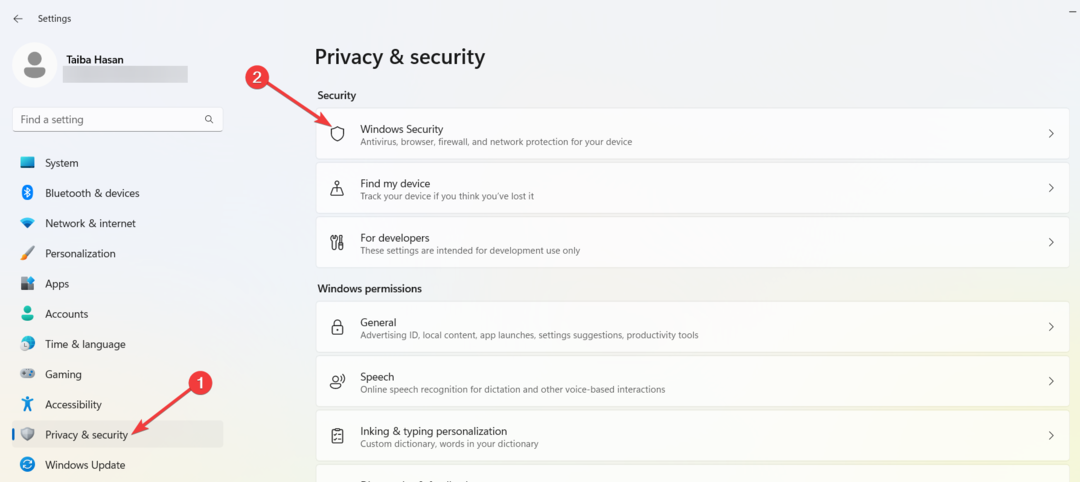- Steam Client wordt gebruikt bij het distribueren van videogames op apparaten met verschillende besturingssystemen.
- De Steam Client WebHelper is een ingebouwde webbrowser die door Steam wordt gebruikt en start onmiddellijk nadat Steam is gestart.
- Gebruikers hebben een hoog CPU-gebruik gemeld met Steam Client WebHelper, wat hun spelervaring verstoort.

XINSTALLEER DOOR OP HET DOWNLOADBESTAND TE KLIKKEN
Deze software repareert veelvoorkomende computerfouten, beschermt u tegen bestandsverlies, malware, hardwarestoringen en optimaliseert uw pc voor maximale prestaties. Los pc-problemen op en verwijder virussen in 3 eenvoudige stappen:
- Download Restoro PC Reparatie Tool die wordt geleverd met gepatenteerde technologieën (patent beschikbaar) hier).
- Klik Start scan om Windows-problemen te vinden die pc-problemen kunnen veroorzaken.
- Klik Alles herstellen om problemen op te lossen die de beveiliging en prestaties van uw computer beïnvloeden.
- Restoro is gedownload door 0 lezers deze maand.
Steam Client wordt geleverd met een webbrowser die bekend staat als de Steam-client WebHelper. Na het starten van de Steam-client op een Windows-machine worden meerdere WebHelper-processen gemaakt.
Deze processen worden echter op de achtergrond uitgevoerd. Ze worden gebruikt om je gamebibliotheek en de Steam-community en winkel weer te geven. Dit leidt tot het hoge CPU-gebruik van Steam's client WebHelper.
Wat is de Steam-client WebHelper?
De Steam-client is een service die door Valve wordt gebruikt om videogames te distribueren. Het is beschikbaar voor apparaten met iOS-, Android-, Linux-, macOS- en Windows-besturingssystemen. Enkele van de diensten die het biedt, zijn sociale netwerkdiensten, videostreaming, serverhosting en beheer van digitale rechten.
Het biedt ook de installatie en update van games en wordt geleverd met community-functies zoals de Steam-vriendenlijst, groepen, chat- en spraakfunctionaliteit en cloudopslag. De Steam-client WebHelper is een ingebouwde webbrowser die bij Steam wordt geleverd. Meerdere WebHelper-processen worden direct gestart nadat Steam is gestart.
Kan ik Steam-client WebHelper beëindigen?
Het is belangrijk op te merken dat de Steam Client WebHelper speelt een essentiële rol bij het weergeven van onder andere de gamebibliotheek, Community en Store. Het is echter mogelijk dat u het niet van vitaal belang vindt als u sommige van deze dingen niet wilt zien wanneer u de Steam Client gebruikt.
U kunt de Steam-client WebHelper uitschakelen door dit proces te volgen;
- Start de Steam-client en ga naar Instellingen.
- Selecteer In-game.
- Schakel het vinkje uit De. inschakelen Stoomoverlay tijdens het spel.
Waarom neemt Steam zoveel CPU in beslag?
Wanneer u de Steam-client start, start deze ook verschillende processen via de WebHelper. De Steam-client WebHelper is een ingebouwde browser die wordt gebruikt om communities, een gamebibliotheek en de Steam-winkel weer te geven.
Deze processen worden op de achtergrond uitgevoerd, soms zelfs wanneer de Steam-client inactief is. Dit is de reden voor het hoge geheugengebruik van de Steam Client WebHelper, en dit zal op zijn beurt leiden tot: Stoom om langzaam te werken of games vertraging.
Wat kan ik doen als WebHelper te veel CPU gebruikt?
1. Geanimeerde avatars uitschakelen
- Start Steam en ga naar Instellingen in de buurt van de vriendenlijst.

- Klik op de schakelknop naast Geanimeerde avatars en geanimeerde avatarframes inschakelen in uw vriendenlijst en chat om de optie uit te schakelen.

- 3 manieren om dit op te lossen Er was een probleem bij het toevoegen van dit product aan Steam
- 5 complete oplossingen voor Steam Cloud-fout [opgelost]
- Steam Chat kan afbeelding niet uploaden en verzenden: 8 manieren om dit te verhelpen
- Bethesda-account koppelt niet aan Steam: gemakkelijke oplossing
- Hoe de Steam Deck Delivery Calculator-webapp te gebruiken
2. Schakel de Steam-overlayoptie uit
- Start Steam, klik op Steam in de rechterbovenhoek en klik op Instellingen.

- Klik op In-game.
- Haal het vinkje weg bij Enable the Steam Overlay while in-game.

- Klik op Interface en schakel Vloeiend scrollen in webweergaven, GPU-versnelde weergave in webweergaven en hardware-videodecodering uit.

3. Laatste Windows-updates verwijderen
- Klik op de Windows-startknop en typ Configuratiescherm.
- Selecteer Configuratiescherm.

- Klik op Programma's en onderdelen en vervolgens op Geïnstalleerde updates bekijken.

- Verwijder de laatste twee of drie Windows-updates en start vervolgens uw computer opnieuw op.
Hoe verwijder ik Steam-client WebHelper?
De Steam-client WebHelper is van vitaal belang, zoals hierboven besproken. Het is daarom niet mogelijk om het op dezelfde manier te verwijderen als andere applicaties zonder de Steam Client zelf te verwijderen.
U kunt de Steam Client WebHelper echter permanent verwijderen door ernaar te zoeken, alle mappen fysiek te lokaliseren met het bestand steamwebhelper.exe en het te verwijderen.
Je kan ook gebruiken CCleaner's ingebouwde verwijderingsprogramma om de WebHelper snel te lokaliseren en te verwijderen. Vervolgens kunt u met de pc-opschoningsfuncties alle overgebleven bestanden vinden en verwijderen.
U hebt een herstelpunt voor uw Windows-besturingssysteem gemaakt voordat u het hoge CPU-gebruik van Steam Client WebHelper aanpakt.
 Nog steeds problemen?Repareer ze met deze tool:
Nog steeds problemen?Repareer ze met deze tool:
- Download deze pc-reparatietool goed beoordeeld op TrustPilot.com (download begint op deze pagina).
- Klik Start scan om Windows-problemen te vinden die pc-problemen kunnen veroorzaken.
- Klik Alles herstellen om problemen met gepatenteerde technologieën op te lossen (Exclusieve korting voor onze lezers).
Restoro is gedownload door 0 lezers deze maand.